Почему нельзя долго пользоваться навигатором в смартфоне
Содержание:
- Установка на смартфон с операционной системой Android
- Функции навигатора
- Настраиваем устройство под себя
- Что такое Яндекс. Навигатор
- Как включить GPS навигацию на смартфоне
- Настройки
- Обзор функций и интерфейса приложения
- Яндекс.Карты
- Система настройки параметров
- Разновидности креплений для навигатора
- Яндекс Навигатор
- Как настроить навигацию для грузовиков
- Правила работы с навигатором
- Прокладываем внедорожный маршрут по координатам GPS
- Для каких стран есть карты
- Ответы на часто задаваемые вопросы
- Что делать, если навигатор в телефоне не работает
- Подводя итог
Установка на смартфон с операционной системой Android
Для того чтобы установить «Яндекс.Навигатор» на смартфон, надо выполнить следующий перечень манипуляций:
- Запустить магазин приложений Google Play Market.
- Написать в строке поиска название программы (в нашем случае – это «Яндекс.Навигатор»).
- Нажать иконку с лупой.
- Тапнуть по кнопке «Установить».
- Подтвердить разрешения для навигационной программы.
- Дождаться окончания процесса инсталляции.
Чтобы начать работу с установленным приложением «Яндекс.Навигатора», надо перейти к домашнему экрану системы Android, найти требуемую иконку и тапнуть по ней для запуска программы.
Функции навигатора
Что лучше Навител или Яндекс Навигатор
Основными функциями навигатора являются следующие:
- Возможность создать направление на карте.
- Наличие голосового сопровождения, что позволяет узнать о предстоящих впереди пробках, ремонте дороги и прочих затруднениях в движении.
- Реакция на голосовые команды водителя. При наличии на пути пробки или дорожно-транспортного происшествия, которое не указано на карте, можно при помощи голосовой команды обойти препятствие.
- Возможность сохранить карту и пользоваться в случае отсутствия интернет-подключения. Наличие этой функции ставит данное приложение на несколько ступеней выше аналогичных.
Настраиваем устройство под себя
Правильная настройка устройства позволит сделать его максимально удобным для пользователя и расширит его функционал. Итак, как настроить навигатор под себя и свои предпочтения? Чтобы пользование навигатором приносило наибольший комфорт необходимо предпринять следующее:
- Настроить вращение по движению. Эта опция чрезвычайно полезна с той точки зрения, что после ее активации вид из окна машины будет повторяться на экране девайса. Чтобы настроить эту опцию, нужно пройти по пути: «Меню» – «Настройки» – «Карты» – «Верх карты» – «Вращать по движению».
- Выбрать свой вид транспорта. Навигатор служит надежным источником ориентирования не только для автомобилиста, но и для пешехода, а также мотоциклиста. Если речь идет об автомобиле, то его следует указать как транспортное средство в разделе «Навигация».
- Позиционирование автомобиля на дороге. За это отвечает пункт меню «Притягивание». Оптимальным значением считается 50 метров.
- Настройка маршрута. Навигационная система предложит пользователю несколько видов маршрутов, например, быстрый или короткий. Это позволит прибору вести автомобиль по самому быстрому или короткому пути.
- Настройка исключений из маршрута. В разделе «Что избегать при прокладке маршрута» имеется возможность указать, что устройство будет игнорировать, прокладывая путь для пользователя. Это могут быть платные дороги, загруженные транспортные развязки, дороги, не имеющие асфальтового покрытия (грунтовые).
Что такое Яндекс. Навигатор
Яндекс. Навигатор представляет собой программу с огромным набором полезных функций. Чаще её используют автомобилисты, но и пешеходам приложение будет полезно, особенно если те привыкли много и часто перемещаться по городу.
Навигатор поможет пользователю:
- Составить короткий и удобный маршрут, сэкономить топливо и время;
- Объехать пробки на дорогах, аварии, ограждённые или закрытые участки дорог;
- Сохранить геологические отметки на картах, чтобы потом получать быстрый доступ к ним;
- Найти парковки вблизи тех мест, куда планирует добраться водитель;
- Отыскать заведение или организацию без адреса, воспользовавшись поиском по разделам.
В Яндекс. Навигаторе имеется встроенный «помощник», озвучивающий указанный маршрут голосом. Пользователь не собьётся с маршрута, так как при повороте не туда или потере ориентации в пространстве приложение напомнит о том, как вернуться на исходный путь и продолжить дорогу в нужном направлении.
Как включить GPS навигацию на смартфоне
Приобретая новое устройство, обычно, в операционной системе, уже имеется встроенное приложение для навигации, впрочем, чаще всего это Google Карты, которые, хоть и удобны в эксплуатации, но требуют от пользователя, постоянного подключения к интернету.
Операционная система Android, тем и хороша, что на ее можно установить любое ПО, по усмотрению пользователя.
Для начала, необходимо включить GPS модуль и по возможности интернет подключение. Доступ к интернету, поможет быстрее подключаться к спутникам и определить примерное месторасположение.
Включается навигация в настройках системы, а именно, в разделе «Местоположение» или «Геолокация», может еще встречаться «Геоданные». Для включения GPS навигации, необходимо поставить переключатель в активное положение, после чего, можно увидеть, какие приложения имеют доступ к навигационным сервисам.
Другой способ, предназначенный для быстрого включения модуля навигации – это открытие шторки, вертикальным от верхнего края экрана и нажатие на соответствующий значок.
В первом разделе «Режим», можно выбрать точность и скорость позиционирования. Выбирая первый пункт «По GPS, Wi-Fi и мобильным сетям», человек получает максимально быстрое и точное подключение к спутникам, но при этом, следует учесть расход энергии и мобильного трафика.
Наиболее медленной навигацией, является определение местонахождения пользователя, лишь по спутниками GPS.
Настройки
Перейдя в это меню и выбрав соответствующее подменю, можно значительно упростить работу с навигатором:
Карта
Здесь можно произвести следующий настройки:
- задать автоматический масштаб, диапазон, в пределах которого могут изменяться величины приближения или же фиксированное значение (средний показатель рекомендуется);
- поработать над визуальными эффектами, сгладив геометрические объекты и плавно отмасштабировав;
- установить уровень зума, когда начнут появляться 3D-объекты (желательно около 80%);
- наклонить карту (удобнее смотреть на объекты под углом 60%);
- задать время автовозврата к меню «Карта».
Обзор функций и интерфейса приложения
Яндекс.Навигатор – бесплатное приложение, предназначенное для построения автомобильных маршрутов. В памяти программы сохранены карты всех стран мира, но упор сделан на СНГ.
Данные о текущих дорожных условиях появляются в приложении благодаря совместным усилиям искусственного интеллекта, сотрудников ООО «Яндекс» и пользователей. Любой человек может добавить информацию о ДТП, ремонтных работах, камерах контроля скорости и засадах ГИБДД.
Функции
Основные функции приложения:
- Построение оптимальных маршрутов. Если навигатор обнаружит несколько равнозначных вариантов, то укажет все, а итоговый выберете вы.
- Сопровождение водителя в пути. Благодаря голосовым оповещениям вы не пропустите нужный поворот и успеете снизить скорость перед камерой ГИБДД. Время оповещения подбирается так, чтобы вы спокойно завершили маневр. Озвучиванием приложения занимались Дмитрий Нагиев, Вера Брежнева, Федор Бондарчук и другие известные личности.
- Оценка дорожной обстановки. Даже если вы хорошо знаете маршрут, изучите информацию о пробках на нужных улицах перед выездом.
Чтобы облегчить поездку, Яндекс.Навигатор предлагает несколько дополнительных функций:
- Голосовое управление. Достаточно произнести: «Слушай, Алиса», – или нажать на кнопку в виде микрофона, чтобы Яндекс.Навигатор воспринимал голосовые команды.
- Автокорректировка маршрута. Если дорожная обстановка изменится по ходу езды, программа среагирует и найдет другой путь.
- В программу добавлена информация о парковках в крупных городах стран СНГ и ближнего зарубежья.
Интерфейс
Первое, что вы увидите при запуске Яндекс.Навигатора – карту местности с панелью инструментов внизу. На ней обозначено ваше текущее положение, загруженность улиц и информация о дорожных событиях.
Если не можете найти себя на карте, нажмите на кнопку внизу экрана – и система переведет вас в нужную область.
Яндекс.Навигатор отмечает загруженность улиц тремя цветами:
- зелёным – дорога свободна;
- желтым – движение частично затруднено;
- красным – пробки на маршруте.
Приложение также оценивает среднюю плотность движения на дорожном участке по шкале от 0 до 10, где 0 – свободно, а 10 – многочасовые пробки. Значение отображается в верхнем правом углу экрана на кнопке включения/выключения анализа загруженности дорог.
Дорожные происшествия отмечены значками в красной оправе. Например, на скриншоте ниже под №1 указана камера ГИБДД, №2 – ДТП, №3 – ремонтные работы, №4 – движение перекрыто. Если нажать на значок, система укажет дополнительную информацию, например, данные о количестве полос, перекрытых из-за ДТП.
Если вы запустили движение по маршруту, дополнительно в верхней части экрана появится информация о ближайшем маневре (1), значения текущей (2) и максимально допустимой скорости (3).
Яндекс.Карты
В своих путешествиях по России многие выбирают именно бесплатные карты Яндекс. По сравнению с Google в них больше информации о локальных адресах, магазинах, офисах, лучше проработаны карты за пределами российских городов, в сельской местности.
Так Яндекс.Карты показывают, как добраться до местности
Функционал карт во многом напоминает Google:
Есть несколько режимов отображения карт: вид со спутника удобнее для поездок на природу, а схема или гибрид — в городе.
Возможности по поискам парковок: и платным, и бесплатным.
Работает загрузка офлайн-карт по 2021 городам, есть возможность делать закладки понравившихся мест.
Разработана система поиска по категориям: АЗС, магазины, кафе, гостиницы, автомойки. Любопытно, что в отдельные категории вынесены «Бургер Кинг» и «Макдоналдс».
Отличия от Google:
Удобно использовать под конкретные запросы и поиск тематических заведений. Если набрать в Яндекс.Карты «завтраки», «бизнес ланч», «азиатская кухня», будут отражены заведения с подобными услугами. Такой же поиск возможен для выбора недорогих заведений: «дешево поесть», «низкие цены».
Если нажать и удерживать на значке здания, всплывет окно «Что здесь?» и «Панорама». При наведении курсора на торговые центры — Яндекс показывает часть магазинов внутри. Но я нашла эту функцию только в российских торговых центрах.
В создании актуальных событий на карте принимают участие пользователи. Доступно добавление событий: дорожные работы, ДТП с указанием полосы, камеры, которые можно сопроводить комментарием.
Вывод: Яндекс.Карты подходят для поездок по России. За границей все же лучше выбрать Google Maps: степень детализации и информации выше, чем у Яндекс.Карт.
Для тех, кто не пользуется роумингом за рубежом, существует целый ряд программ, работающих в офлайн-режиме.
Система настройки параметров
В специальном меню выбора параметров приложения Яндекс.Навигатор предусмотрена возможность выбора нескольких вариантов отображения карты: стандартная схема, спутниковый режим, а также народная карта. Одним из наиболее удобных и актуальных является народная карта, поскольку правки в названиях объектов, адресах, расположениях организаций вносят сами пользователи системы. Данный тип карты более подробный и точный в сравнении со спутниковым режимом. Недостатком является то, что подобная карта доступна не для каждого города и региона.
Также в меню настроек доступна возможность обновления приложения, скачки имеющихся архивов карт. Допускается настройка персонального режима отображения, исходя из предпочтений самого пользователя. Предусмотрены функции включения и выключения ночного режима, автоматический переход между часовыми поясами и вариантами отображения времени. Доступно включение специального 3D-режима, который позволяет отображать карту в перспективе. Внедрена возможность переключения перспективы карты, масштабирования, исходя из текущей скорости передвижения. Разработчики предусмотрели выбор женской и мужской озвучки для голосовых уведомлений.
Разновидности креплений для навигатора
Многие наверняка видели всего несколько разновидностей креплений для навигатора. На самом деле в машине много мест, куда можно было бы установить это незаменимое устройство. И не меньше существует разновидностей держателей для навигаторов.
С присоской
Держатели с присоской всегда были популярными, и остаются самым распространенным видом крепления навигаторов в машину. Они небольшие и удобные. Нужно только прикрепить присоску посредине лобового стекла и вставить навигатор в держатель. Такое расположение навигатора не отвлекает водителя от дороги и при этом дает ему отличный обзор на маршрут.
В любой момент это крепление можно снять со стекла. Если присоска была изготовлена из качественной резины, то никаких следов не останется. Если же резина была низкосортной, то останутся небольшие отметины. Многие из них легко стираются мыльным раствором.
Цена таких держателей варьируется от 400 до 800 рублей. Стоимость зависит от материала корпуса, а также от размера присоски.
Крепление для навигатора на руль
Существуют держатели, которые крепятся к рулю. Экран навигатора располагается как бы внутри руля. Такие крепления стоит использовать только, если путь проложен по прямой дороге, без резких поворотов. Нужно, чтобы держатель всегда находился сверху. Такие крепления стоят в диапазоне 150 – 300 рублей.
Кроме навигатора в этот держатель также можно установить свой телефон.
Такой крепеж можно сделать и своими руками. На видео можно посмотреть, как именно его изготовить.
Яндекс Навигатор
Путеводитель от Яндекс выполняет все свои функции на твердую пятерку. Им можно пользоваться как офлайн, так и онлайн. Доступен, как на Андроиде, так и на Айфоне. Для разработки путей передвижения пешеходов задействуются волонтеры, которые участвуют в создании единой народной карты.
Пешая навигация доступна по следующим странам:
Чтобы переключить Яндекс.Навигатор в режим пешехода нужно:
- Кликнуть по кнопке «Маршрут».
- В верхнем диалоговом окне указать откуда идет человек.
- А в нижнем – куда.
- Над этими полями будут указаны способы передвижения в виде иконок. Выбрать значок с человеком и кликнуть по нему.
- различные варианты проезда;
- создание пути с расчетом времени и расстояния;
- если какое-то происшествие произошло на дороге, то можно поставить специальный знак и все пользователи узнают об этом;
- голосовое управление;
- построение пути между двумя домами;
- потребляет много интернет-трафика;
- максимальная дистанция маршрута – 50 км (для велосипедистов это очень мало);
- проложить маршрут с учетом проезда в общественном транспорте можно только онлайн.
Как настроить навигацию для грузовиков
Итак, специального режима в настройках нет, поэтому нужно из имеющихся выбрать нужную конфигурацию. Для грузовика нужны:
- Актуальные данные про дорожные события. Сюда входят пробки, аварии, ремонт дороги и прочее.
- Маршруты с широкими дорогами.
- Желательно, сохраненные карты на случай форс-мажора.
- Антирадар.

Оповещения о событиях на дороге
Как настроить Яндекс Навигатор для грузовых автомобилей? Просто следуйте инструкции:
Сначала зайдите в меню.
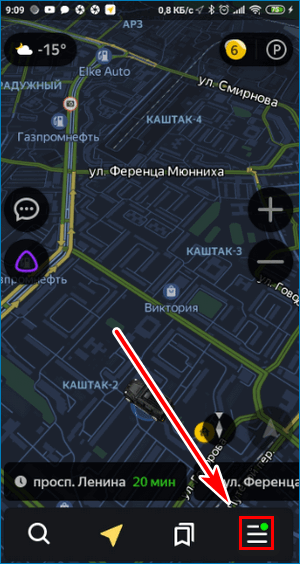
В настройках найдите «Дорожные события».
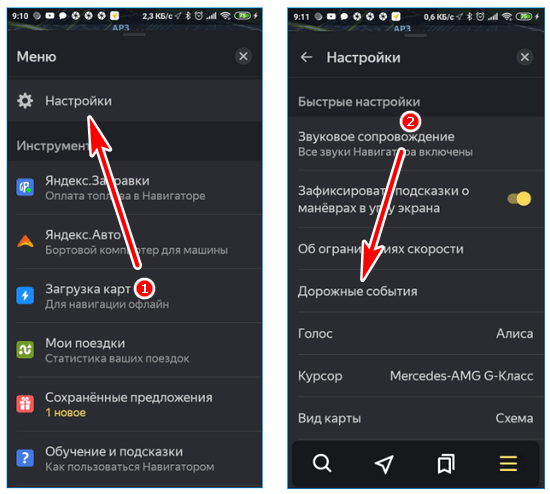
Здесь вы можете увидеть, что события разделены на 2 категории: отображение на карте (ситуации средней важности) и голосовое оповещение (приоритетные ситуации)
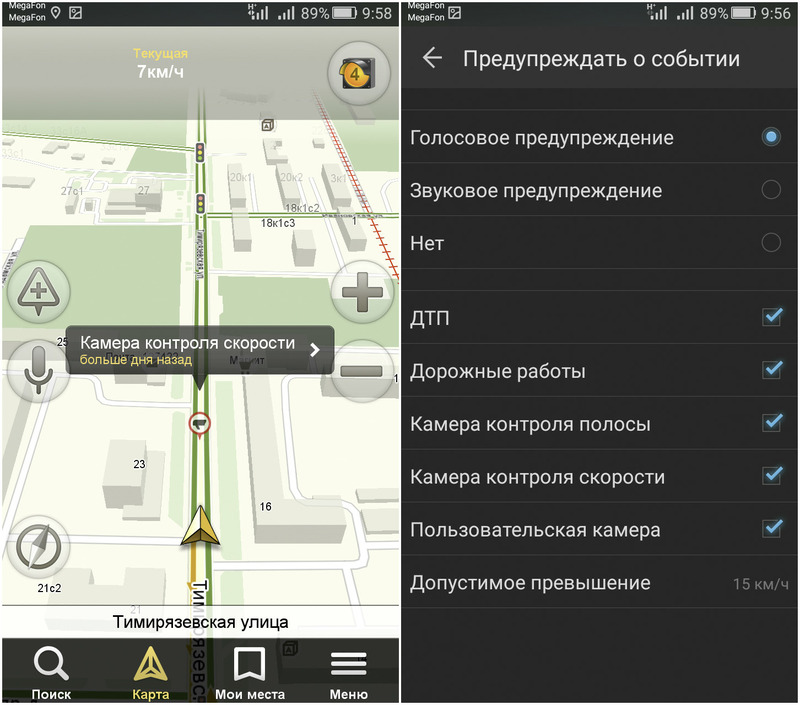
В двух вкладках необходимо активировать все ползунки.
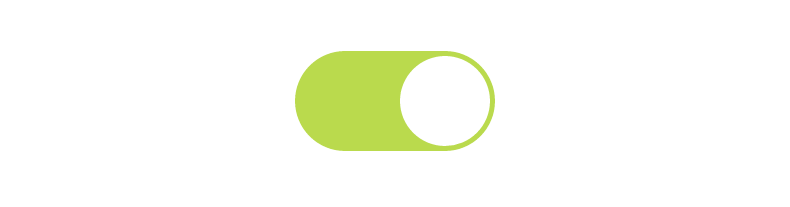
Удобство ЯН в том, что он «записывает» на карту события, пока устройство подключено к интернету. То есть, даже если пропадет сигнал, они все еще останутся и вы сможете вовремя среагировать на них.
Скоростной режим
Чтобы настроить, выполните следующее:
В том же меню зайдите в настройки. Найдите там вкладку, управляющую скоростным режимом.
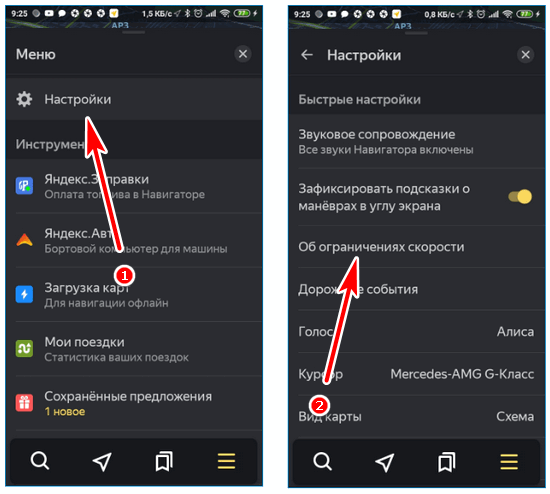
Здесь представлена простенькая панель со знаками и ползунок. Можно плавно настроить границу, при котором оповещение будет срабатывать. Например, если вы превысили скорость на 11 километров, сразу же получите оповещение от навигатора.
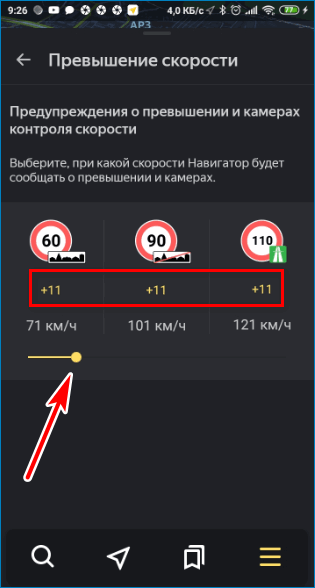
Прокладка маршрута
Чтобы проложить маршрут, нужно включить приложение для навигации. Дождитесь, пока ЯН найдет ваше местоположение и выберите маршрут. Если его нет на карте, нажмите на лупу в левом нижнем углу.
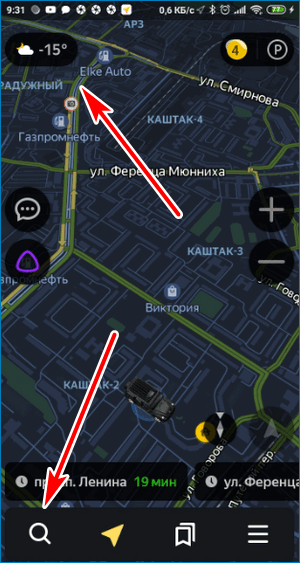
Автоматически ЯН создает 3 маршрута, и выводит результаты сверху экрана. Вам остается только выбрать, какой для вас будет удобнее. Там же расположено примерное время прибытия.
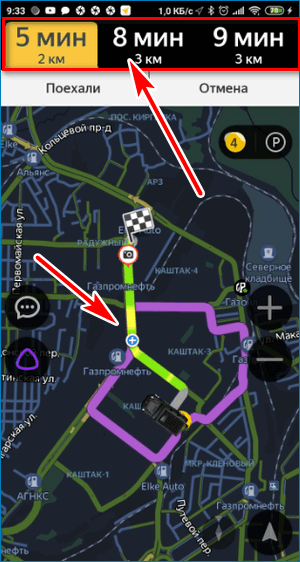
Осталось только нажать «Поехали» и маршрут активируется.
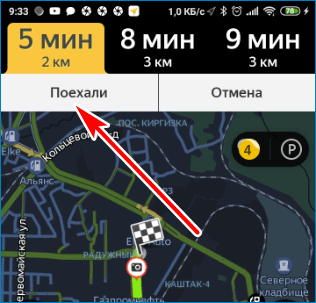
Сохранение карт
Яндекс предлагает их бесплатно.
Чтобы загрузить карты, воспользуйтесь инструкции:
Зайдите в меню и выберите вкладку с загрузкой карт.
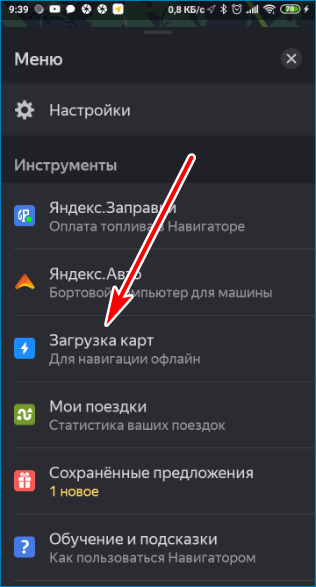
В окне поиска впишите любой город или область, по которому придется ехать. Навигатор предложит скачать карту.
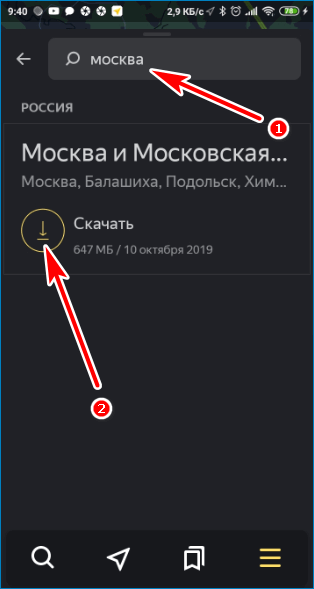
На этом все. Карты обновляются автоматически, поэтому их можно назвать относительно актуальными.
Правила работы с навигатором
После установки и настройки утилиты на смартфоне или айфоне стоит разобраться, как дальше с ней работать. Это несложно, если предварительно ознакомиться с инструкцией.
Детальные рекомендации по использованию GPS-навигатора:
- Нажимают на поисковик.
- В обозначившемся окошке указывают категорию, которая соответствует теме конечного пункта назначения. Можно ввести адрес вручную.
- Чтобы запустить гаджет голосом, произносят «Слушай, Яндекс» и ждут появления на экране разрешающей команды «Говорите! » Затем озвучивают адрес и место.
- Как только навигатор найдёт требуемый посыл, на карте появляется информационная иконка, где прописаны два наиболее близких маршрута. Необходимо выбрать один по личному усмотрению.
- Дальше ПО входит в режим езды, а сверху видны соответствующие показатели: скорость передвижения, расстояние до ближайшего поворота, сколько времени осталось до конца поездки. Остаётся только придерживаться напутствий диктора, но учитывать, что это техника, и может ошибаться. Поэтому рекомендуется и самому внимательно следить за дорогой.
Дополнительные функции, которые созданы для удобства:
- Ориентирование на дороге по степени загруженности автотранспортом в определённых местах — способ избегать пробок. Активируют опцию так: справа в верхнем углу нажимают на светофор. Сразу же на карте дороги окрасятся в разные цвета (жёлтый, зелёный, оранжевый, красный), указывающие на интенсивность передвижения по ним автомобилей.
- Для добавления комментария к определённому событию на дороге кликают на иконку в виде треугольника с плюсом.
- Одновременно с комментарием можно установить указатель места, к которому нужно осуществить привязку факта. Это может быть авария, ремонтные работы на определённом участке дороги и любое другое происшествие. Достаточно выделить из списка нужный пункт и нажать «Установить».
- После проделанных манипуляций на экране появится указатель. После нажатия на него высвечивается введённая информация.
- Функция отображения парковочных мест появилась в приложении не так давно. Чтобы её включить, выделяют букву Р, которая располагается в нижнем углу.
На этом работа с основополагающими опциями заканчивается. Далее представлены вспомогательные возможности приложения. Так, если нет постоянного интернет-соединения, но карты загружены либо сохранён в памяти маршрут, есть возможность также перемещаться по мобильному навигатору. Схема аналогичная онлайн-режиму. А чтобы сберечь уже проложенный путь, необходимо кликнуть по кнопке «Мои места» и добавить все необходимые данные.
Теперь остаётся только озвучить команду и указать адрес места, куда направляется пользователь.
Работа с инструментами
Для управления инструментами переходят во вкладку меню «Инструменты», где высвечивается список всех доступных. Это возможно сделать только при наличии интернета.
Во вкладке «Мои поездки» активируют данную функцию путём кликания иконки «Сохранить». После чего навигатор будет запоминать всю ранее полученную информацию по передвижениям. В разделе «Штрафы ГИБДД» можно просмотреть сведения об имеющихся на данный момент штрафных задолженностях водителя. Для этого нажимают на кнопку «Проверить». Здесь же есть возможность мгновенной оплаты.
Вкладка «Помощь на дороге» необходима для обращения в случае технических неполадок или необходимости вызвать эвакуатор. После вхождения в раздел указывают местонахождение транспортного средства, пункт назначения и номер телефона для связи.
Это все важные моменты, которые необходимо узнать, прежде чем начинать пользоваться навигатором на мобильном гаджете. Приемлемой альтернативой «Яндекс. Картам» станут Google Карты. Вместо Navitel можно воспользоваться программой 2 ГИС.
Прокладываем внедорожный маршрут по координатам GPS
Путешествия по дорогам общественного пользования и по городским достопримечательностям с помощью навигатора не составляет никаких сложностей. Собственно, и прокладка маршрута по координатам GPS также не составляет особых сложностей.
На нашем сайте применяется система координат, предполагающая заведение координат в следующей форме: N 56º25,849´; E 60º30,503’ (это координаты горы Марков камень в Свердловской области).
- Сначала меняем настройки в навигаторе. Для этого заходим в «Главное меню» — «Настройки» — «Треки».
-
В открывшейся вкладке «Треки» включаем «Формат GPX (*.gpx)».
- При необходимости включаем «Запись трека» и запоминаем, куда впоследствии будут записаны треки.
- Далее необходимо вернуться в «Главное меню» — «Маршрут» — «Создать маршрут» — «Путевые точки».
- Во вкладке «Путевые точки», на информативной строке внизу нажимаем кнопку «Добавить точку».
-
В открывшейся вкладке Путевая точка внимательно забиваем необходимые координаты. После заведения координат, необходимо нажать «Галку» в правом верхнем углу. Ее нажатие вернет вас на вкладку «Путевая точка» с заведенными координатам. Далее необходимо ввести название точки, либо просто оставить ее номер по умолчанию.
- Небольшой совет: всегда старайтесь давать точкам уникальные имена, иначе спустя некоторое время вы не сможете вспомнить, что это за точка в вашем навигаторе, и зачем вы ее ставили.
- Снова нажимаем «галку» в правом верхнем углу, и вы окажетесь в списке «Путевых точек», в котором вы, если все правильно сделано, увидите только что внесенную путевую точку.
-
Нажмите на точку, которую вы завели, и вам откроется карта с сохраненной точкой. При нажатии на кнопку «Поехали» в нижней информационной строке, программа сформирует маршрут поездки.
- Точек можно заводить необходимое количество, повторяя изложенный выше процесс несколько раз.
Обратите внимание на следующее. Если навигатор Навител не видит какой либо автомобильной дороги или грейдера или лесной дороги, которая имеется в базе программы, к необходимой точке, он проложит просто прямую линию от вашего текущего местоположения до точки. Как правило, прямые линии свидетельствуют о необходимости пройти эту часть пути пешком
Как правило, прямые линии свидетельствуют о необходимости пройти эту часть пути пешком.
Для каких стран есть карты
Программа Яндекс.Навигатор – хороший помощник при езде по городу, за городом, по незнакомым городам и странам ближнего зарубежья, поскольку карты отлично детализированы и содержат необходимую информацию. Яндекс Карты доступны для следующих стран:
- Россия
- Украина
- Беларусь
- Абхазия
- Азербайджан
- Армения
- Грузия
- Казахстан
- Киргизстан
- Молдова
- Таджикистан
- Турция
- Узбекистан
Одно из главных достоинств этого gps-навигатора – бесплатность и доступность карт. Для сравнения, если вы установили Navitel Навигатор, в дополнение вам нужно будет купить карты для отдельных городов или карт. А это дополнительные затраты до $50. Яндекс Навигатор, в отличие от Навитела, работает в связке с Яндекс.Картами. Детализация у карт хорошая, информация корректна и регулярно обновляется.
Правда, после установки нужно загрузить соответствующие карты на телефон, если вы хотели бы пользоваться ими не только онлайн, но и без Интернет-подключения. Как это сделать, мы расскажем далее.
Ответы на часто задаваемые вопросы
- Работает ли яндекс навигатор без интернета? Ответ — да работает, но частично. Если у вас скачаны нужные вам карты, вы можете спокойно их просматривать, искать места и изучать дорогу. Без интернета не возможно проложить маршрут.
- Как обновить Яндекс навигатор? Для того что бы обновить свой навигатор нужно зайти в Гугл плей или Ап стор и во вкладке мои приложения посмотреть есть ли обновления для навигатора.
- Что делать если яндекс навигатор не ведет по маршруту? Проверьте включен ли у вас GPS, есть ли активное подключение к интернету, проверьте скорость интернета (полазьте по сайтам, быстро ли грузит страницы), перезагрузите навигатор, перезагрузите телефон, удалите и установите по новой. Если ничего не помогло, удалите и забудьте об этом навигаторе, он вам или вашему смартфону не подходит. У некоторых все работает отлично, у других ничего не работает, смеритесь с этим. Если проблема возникла после обновления или внезапно, скорее всего можно исправить, если сразу после установки поковыряйтесь, если нет ищите другой вариант.
- Не работае яндекс навигатор? Проделайте все тоже что и в пункте 4! Это панацея от всех бед.
- Когда яндекс навигатор не показывает стрелку или не находит местоположение или показывает букву “Я” проверте включен ли GPS и интернет, если нет пунк 4 вам в помощь.
- Яндекс навигатор не прокладывает маршрут без интернета, и с этим в данный момент нужно смириться! Возможно в будущем, это поправят, пока могу порекомендовать только пунк 4 этого списка.
- Почему яндекс навигатор не говорит? Скорее всего зазнался и не считает вас полезным собеседником (шутка), или вы выключили звук в приложении, а возможно вовсе отключили в меню настроек.
Что делать, если навигатор в телефоне не работает
Использование навигатора требует бесперебойной работы устройства. Когда система выходит из строя – это стресс, ведь мы находимся в пути или в незнакомой местности. Что же делать?
- Первое универсальное решение – перезагрузить телефон. Это прием, который позволит очистить системные ошибки и реанимировать систему.
- Проверьте сигнал спутника. Многие навигационные системы тут же выходят из строя, когда пропадает связь.
- Часто причина в неудачном обновлении или изменении системных параметров. Откатите изменения до ближайшей рабочей версии.
- Проверьте вкладку «общие» – «Местоположение и режимы» – «Локация», должна быть выбрана вкладка «Только спутники».
- Если вы имеете возможность подключения мобильной связи, наоборот, уберите параметр «Только спутники» и найдите опцию «Только мобильные сети».
Подводя итог
Думаем, благодаря данному обзору, все желающие смогли получить хотя бы общее представление о возможностях навигационной программы от «Яндекс» и особенностях ее функционирования.
Навигационная программа «Яндекс.Навигатор» оставила противоречивые впечатления от использования. С одной стороны, радует бесплатное распространение, отличный функционал приложения и возможность прокладки маршрута по заданным координатам. Если бы не одно большое но…. Во-первых, при отсутствии активного интернет-подключения приложение превращается в банальный инструмент для просмотра карт населенных пунктов. Во-вторых, полноценно (имеется в виду с прокладкой маршрута и информацией о пробках) программа работает только в некоторых странах ближнего зарубежья. В-третьих, общий функционал сильно не дотягивает до монстров типа Navitel. Но несмотря на эти нюансы, многие юзеры сделали свой выбор в пользу бесплатности и простоты, им интересно знать, как правильно пользоваться «Яндекс.Навигатором». Надеемся, благодаря данному обзору все желающие смогли получить хотя бы общее представление о возможностях навигационной программы от «Яндекс» и особенностях ее использования.
Рано или поздно, каждому из нас приходится ездить в незнакомые места, будь-то другой город или какое-то место за его пределами.Чтобы ориентироваться в пространстве, существует множество инструментов, например, компас или карта. Что касается города, обычно люди ориентируются по названиям улиц и номерам домов. В крайнем случае, всегда можно спросить дорогу у прохожих.
Тем не менее, это слишком устаревшие способы ориентации, пользоваться которыми крайне неудобно. Тем более, что существует множество современных технологий, способных облегчить эту задачу.
Прежде всего, следует упомянуть так называемые GPS навигаторы. Данная технология, наиболее надежно помогает ориентироваться в пространстве, и ориентирована она, прежде всего для водителей автомобилей.
Что касается пешеходов или велосипедистов, наиболее удобным инструментом, можно считать мобильные устройства со встроенным GPS навигатором.
Самым распространенным гаджетом, на данный момент, можно считать смартфон на операционной системе Android. Большинство устройств, на данной системе имеют сложные технические характеристики, включая множество модулей и датчиков. Среди прочих, практически каждое устройство имеет встроенный GPS модуль. По сути, любой смартфон можно превратить в GPS Навигатор, пусть и не настолько качественный как полноценное устройство.






